Persiapan yang diperlukan hanya 3, yaitu:
1. Flashdisk minimal 4 Gb untuk
Windows 7 dan 2 Gb untuk Windows XP.
2. Sumber Windows 7/XP (bisa dari DVD atau dari Hard Disk).
3. Software (Wintoflash) untuk
Mentransfer CD installer Windows XP atau DVD installer Windows 7 ke Flashdisk. Download Wintoflash di link ini.
Catatan: Ada beberapa macam software yang dapat digunakan untuk mentransfer windows, namun menurut saya inilah yang sangat mudah dan sederhana, karena Software ini Gratis, dan tidak memerlukan Software pendukung lainnya. (Cukup Software ini saja).
Catatan: Ada beberapa macam software yang dapat digunakan untuk mentransfer windows, namun menurut saya inilah yang sangat mudah dan sederhana, karena Software ini Gratis, dan tidak memerlukan Software pendukung lainnya. (Cukup Software ini saja).
Langkah-langkah Mentransfer
Windows installer ke Flashdisk
1. Download Software Wintoflash (Disini saya menggunakan versi Terbaru
0.7.0054, Januari 2013), Pilih Latest Version (Perhatikan Versinya),
karena versi sebelumnya berbeda. Hasil dari download di jalankan,
kemudian akan download otomatis, dan hasilnya ada di Desktop, kemudian
pindahkan (Copy atau Cut) hasil download ke mana saja, misalnya ke My
Documents.
2. Setelah selesai Download, Kemudian klik kanan Extract menggunakan Winrar dan Jalankan Wintoflash.
3. Saat Pertama kali dijalankan,
Ada konfirmasi Persetujuan, (I Accept) kemudian Next- Next sampai Muncul
Tampilan Windows Setup Transfer Wizard.
4. Windows Setup Transfer Wizard,
Pilih Tab Advanced Mode, Kemudian untuk Windows 7 Pilih Transfer Windows Vista/2008/7/8 setup to
USB drive, Kemudian klik Create. (Untuk Windows XP Pilih Transfer Windows XP/2003 setup to USB drive).
 |
| Cara Install Windows 7 Dari Flash Disk Menggunakan Wintoflash |
5. Pilih drive Sumber Windows (Biasanya kepingan CD/DVD Windows) dan
drive flashdisk yang akan ditransfer.
6. Klik Run, Dan tunggulah
beberapa menit sampai proses transfer selesai, biasanya sekitar 5-15 menit,
tergantung kecepatan komputernya. Jika telah selesai di exit saja, dan Flash
Disk sudah terinstall Windows dan dapat digunakan.
7. Masukan Flash Disk Ke
Laptop/Netbook/Komputer sebelum dinyalakan.
 |
| Cara Install Windows 7 Dari Flash Disk |
8. Nyalakan Laptop, kemudian
masuk ke Setup Menu dengan menekan F2 (Pada beberapa Laptop lain, mungkin
dengan menekan Esc, Del, F1 kadang F10).
9. Pilih setting Boot Pertama ke
Flash Disk (USB), kemudian Exit dan Save, maka Laptop akan segera Restart.
10. Pada Langkah ini Instalasi Windows otomatis akan berjalan seperti biasa sebagaimana instalasi menggunakan
DVD installer. Untuk Lebih Lengkapnya Proses Install Windows 7 Klik Disini
11. Jika Instalasi Windows telah
selesai, Kemudian akan Restart, dan pada saat itu Cabutlah Flash Disk untuk menghindari pengulangan Setup Windows,
Kemudian Windows akan berjalan dengan sendirinya untuk Instalasi Lanjutan (Finalizing
Instalation).
Catatan: Untuk Windows XP saya belum mencobanya, mungkin flashdisk jangan dicabut dulu, dan setting booting pada langkah 9, dikembalikan lagi kesemula, jadi Hard Disk yang Pertama Boot.
Catatan: Untuk Windows XP saya belum mencobanya, mungkin flashdisk jangan dicabut dulu, dan setting booting pada langkah 9, dikembalikan lagi kesemula, jadi Hard Disk yang Pertama Boot.
12. Setelah Restart, maka Anda
akan menemukan bahwa Proses Instalasi Windows telah Sukses.
Selamat, Mudah-mudahan berjalan lancar.







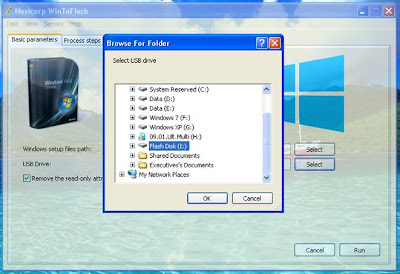





Tidak ada komentar :
Posting Komentar